“Quelle est la méthode de formatage d'un disque dur pour PS4 ? Je dois stocker mes jeux sur un support externe, mais la PS4 ne prend pas en charge le format de fichier NTFS ? Comment puis-je formater ce disque dur pour un système de fichiers plus compatible ?
Si vous êtes un joueur passionné et que vous possédez des piles de jeux vidéo, alors il serait judicieux de vous procurer un périphérique de stockage externe pour conserver ces jeux. Cela est nécessaire car le disque interne de la PS4 n'est pas conçu pour stocker plusieurs jeux de niveau AAA dont la taille de fichier est d'environ 40 à 50 Go. Avant de dédier un disque dur entier à votre PS4, vous devez apprendre tout ce qui s'y rapporte, notamment quel système de fichiers est compatible avec la console et comment formater le disque externe, afin d'activer ce système de prise en charge des fichiers. Après consultation de notre guide complet, vous saurez également comment récupérer ces jeux en cas d'incident.
- Partie 1 : La PS4 en bref
- Partie 2 : Quel est le format utilisé par la PS4 pour le disque dur externe ?
- Partie 3 : Comment formater mon disque dur externe pour PS4 ?
- Partie 4 : Comment effectuer une récupération de données sur un disque dur externe de PS4 ?
Partie 1 : La PS4 en bref
La Play Station 4, la console de jeu de huitième génération de Sony, est le successeur de la PS3. Elle a été mise à disposition du public le 15 novembre 2013. Dès son lancement, la PS4 est devenue la console la plus puissante au monde, avec une vitesse/précision plusieurs fois supérieure à celle de la PS3, grâce à des fonctionnalités innombrables qui ont fait la différence dans l'industrie. Elle était livrée avec un C.P.U. Jaguar 8-core AMD (max 2.7GHz) avec un GPU AMD Radeon 800MHz et 8GB de RAM GDDR5, qui disposait initialement d'un stockage interne de 500GB.

Cependant, la version 1 téraoctet est sortie deux ans plus tard, en 2015, pour faire face à la pression du marché, car certains estimaient toujours insuffisante la capacité de stockage de la version précédente, l'utilisateur étant obligé de supprimer ses anciens jeux pour en stocker de nouveaux. En outre, Sony a développé une mise à niveau logicielle qui permettait aux utilisateurs de stocker leurs jeux sur un disque dur externe et de sauvegarder jusqu'à 8 To de données supplémentaires.
Partie 2 : Quel est le format utilisé par la PS4 pour le disque dur externe ?
Il est essentiel de savoir que la PS4 permet uniquement de sauvegarder des données sur des périphériques de stockage USB 3.0, qui peuvent varier de 256 Go à 8 To. De plus, vous devez également savoir que PS4 ne prend pas en charge les formats de fichiers classiques tels que NTFS (Windows) et HFS+ (macOS). Elle ne supporte que deux de ces systèmes de fichiers : exFAT et FAT32. Mais en raison des limitations de FAT32, qui l'empêche de transporter des fichiers individuels d'une taille supérieure à 4 Go, le système FAT32 a été relégué à la prise en charge de gadgets de stockage plus petits comme une clé USB.
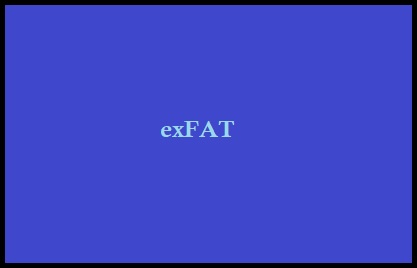
En revanche, ExFat est la version avancée de FAT32, conçue pour se rapprocher des fonctionnalités légères du NTFS et transporter jusqu'à 16EB (Exabyte) de données. Il peut facilement transporter des jeux de 40 Go chacun, ce qui en fait le meilleur choix pour être le système de fichiers du disque externe de votre PS4. Vous pouvez consulter la comparaison dans le tableau ci-dessous :
| Fonctionnalités | FAT32 | exFAT |
|---|---|---|
| Taille maximale du support | 8 To | 128 Po |
| Taille maximale des fichiers | 4 Go | 16 Eo |
| Taille maximale des faisceaux | 32 Ko | 32 Mo |
| Nombre maximal de faisceaux | 228 | 232 |
| Résolution date/heure | 2s | 10 ms |
| Longueur maximale du nom de fichier | 255 | 255 |
Partie 3 : Comment formater un disque dur pour PS4 ?
Pour formater le disque dur externe de votre PS4 vers un système de fichiers différent, il vous suffit de le raccorder à votre ordinateur (PC Windows, Mac) et d'effectuer le formatage via l'utilitaire de disque du système d'exploitation. Découvrez ici la méthode de formatage d'un disque dur pour PS4 sous Windows et MacOS.
1. Formatage d'un disque dur pour PS4 sous Windows :
La procédure à suivre pour changer le système de fichiers de votre disque dur en exFAT est la suivante :
- Raccordez votre disque amovible au PC.
- Ouvrez le Gestionnaire de disques en tapant "dskmgmt" dans la barre de recherche de Windows.
- Localisez votre disque dur externe dans la liste des disques et cliquez dessus avec le bouton droit de la souris.
- Cliquez sur Formater dans le menu déroulant.
- Une boîte de dialogue s'affiche, changez-y le nom de votre disque et son format avant de cliquer sur OK.
- Attendez quelques minutes pendant que le Gestionnaire de disques formate votre disque en exFAT. Vous pouvez également formater votre périphérique de stockage amovible en exFAT en utilisant l'invite de commande. Voici les instructions étape par étape :
- Après avoir raccordé le dispositif au PC, tapez cmd dans l'onglet de recherche de la barre des tâches et exécutez l'application en tant qu'administrateur.
- Tapez Diskpart au clavier, puis entrez.
- Une fois que l'invite de commande est passée en mode de partitionnement du disque, tapez Liste de disques pour afficher tous vos disques dans l'utilitaire.
- Sélectionnez votre disque en entrant " sélectionner le disque 2 ".
- Entrez " Nettoyer ", une fois que l'invite de commande a nettoyé le disque, entrez " Créer une partition primaire ".
- Saisissez et entrez le format FS=exfat. Il faudra quelques minutes pour formater le lecteur. Vous pouvez attribuer une lettre au disque nouvellement formaté en entrant " attribuer la lettre J : ".
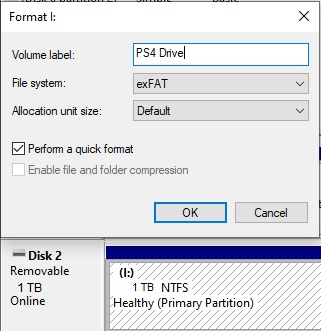
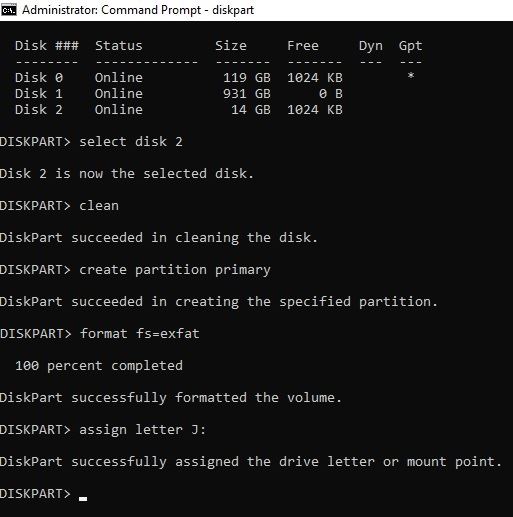
2. Formatage d'un disque dur pour PS4 sur Mac :
Le formatage d'un disque sous MacOS est raisonnablement accessible par rapport aux autres systèmes d'exploitation grâce à son incroyable interface graphique. Voici les instructions pour effectuer le formatage :
- Cliquez sur le lien suivant : Finder>Applications>Utilitaires.
- Sélectionnez Utilitaire de disque dans la liste et ouvrez-le.
- Sélectionnez votre lecteur externe dans l'interface de l'utilitaire de disque et cliquez sur Effacer.
- Une fenêtre contextuelle apparaîtra, changez-y le nom du disque dur de votre PS4 et modifiez le format du disque en exFAT.
- Modifiez le schéma du disque en fonction de la carte des partitions de l'interface graphique et appuyez sur Effacer.
- L'utilitaire de disque lancera le formatage de votre disque dur externe, et votre disque sera prêt pour la PS4 en un rien de temps.
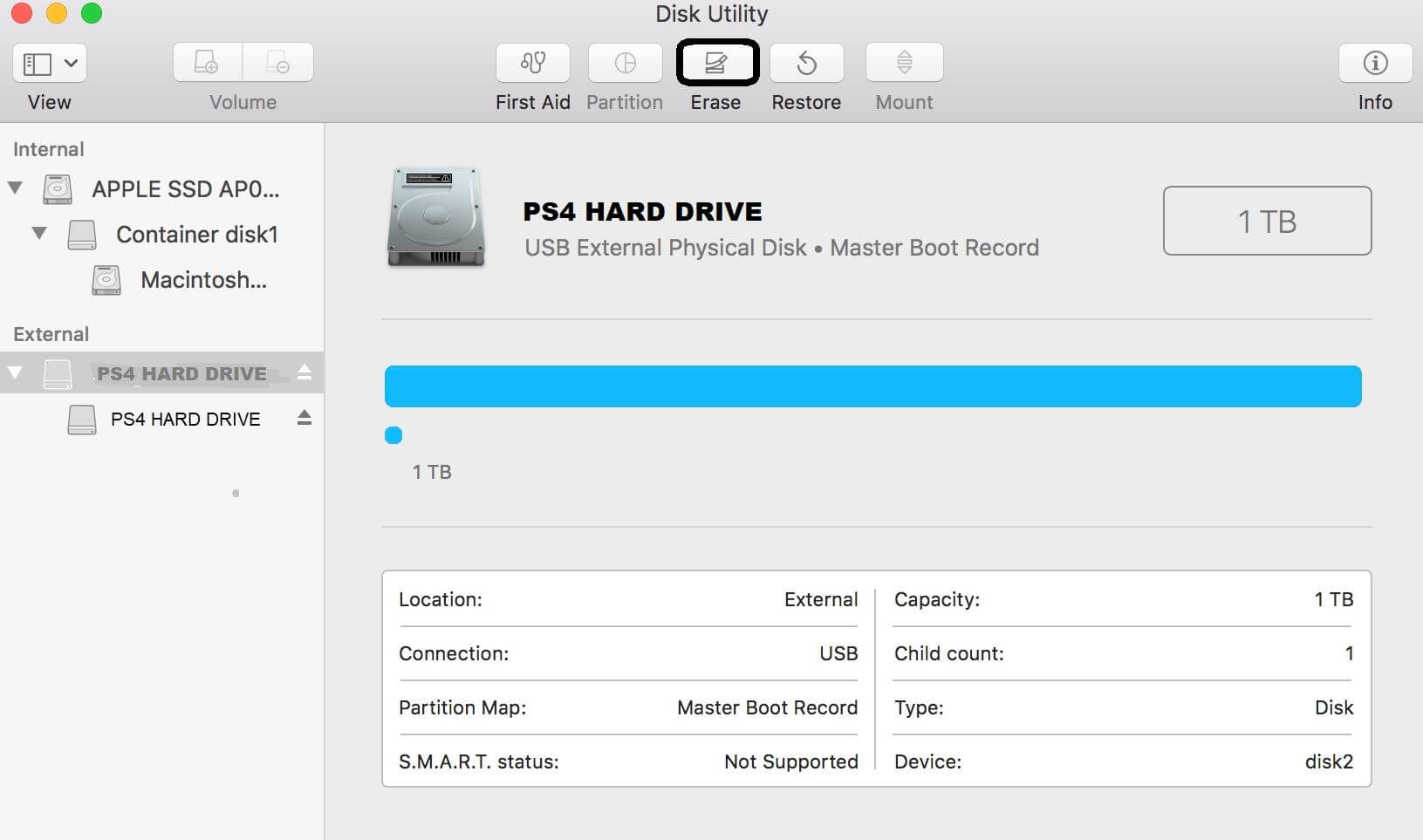

Partie 4 : Comment effectuer une récupération de données après le formatage du disque dur de la PS4 ?

Si vous êtes un joueur passionné, vous sollicitez le disque dur externe de la PS4 24h/24 et 7j/7, ce qui le maintient constamment sous pression. Il est tout à fait naturel que vous négligiez souvent de l'entretenir, par exemple en vérifiant les secteurs défectueux, les infections virales ou même les dommages physiques. De tels incidents peuvent corrompre le contenu du disque et l'effacer de sa mémoire.
Dans tous les cas, si les jeux vidéo stockés sur votre disque dur externe sont supprimés, vous pouvez utiliser Recoverit pour Windows / Mac afin de récupérer tous ces jeux. ISkysoft propose un processus de récupération en trois étapes qui vous permettra de récupérer vos jeux en un rien de temps et de pouvoir les rejouer.
Voici quelques-unes des fonctionnalités que l'application vous réserve.
- Formats: Recoverit prend en charge plus de 1000 formats différents pour chaque type de fichier et de média.
- Disponibilité: Il est disponible à la fois pour Windows et macOS X.
- Prise en charge des périphériques externes: Vous pouvez rapidement récupérer des fichiers à partir de sources externes telles une clé USB, un disque dur, une carte SD, un iPod, un caméscope, un lecteur zip, un lecteur de stylo et un appareil photo.
- Ordinateur défectueux: Vous pouvez récupérer les fichiers d'un PC défectueux en créant un support amorçable pour y accéder.
- Données corrompues: Il permet de récupérer le contenu des lecteurs RAW et des partitions supprimées.
Ci-après, le guide en trois étapes de l'application pour faciliter la récupération des données du disque externe de votre PS4.
Étape 1. Sélectionnez l'emplacement du disque dur de votre PS4
Lorsque vous lancez le programme Recoverit sur votre PC, vous devez localiser votre disque dur à partir de la section "Dispositifs externes". Une fois que vous l'avez sélectionné, appuyez sur le bouton de démarrage pour commencer le processus de récupération.

Étape 2. Laissez le logiciel procéder au balayage
Vous devez attendre quelques minutes, car la taille des jeux vidéo effacés est considérable, et il faudra un peu plus de temps à l'application pour terminer son balayage. Assurez-vous de ne pas déplacer le disque externe pendant le processus.
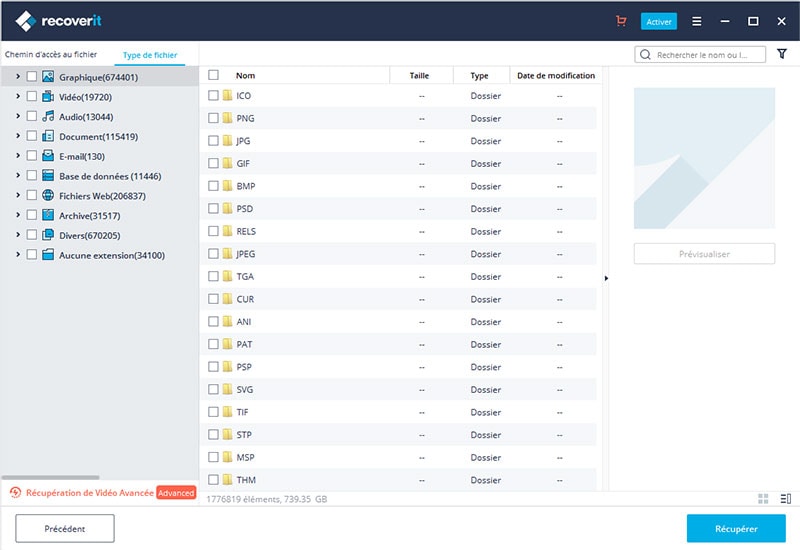
Étape 3. Sauvegarder vos jeux vidéo
Vous pouvez vérifier les fichiers une fois le balayage terminé. Les données seront classées dans différentes catégories pour vous permettre de les consulter facilement. Après avoir sélectionné vos éléments, appuyez sur le bouton de récupération et enregistrez vos jeux vidéo sur votre disque dur externe ou à tout autre emplacement de votre choix.

En résumé :
Opter pour un second emplacement de stockage pour sauvegarder les jeux de votre Play Station rend votre expérience de jeu plus intéressante, ce qui vous permet de garder une trace des jeux et de les reprendre depuis le point où vous vous êtes arrêté.
Vous savez maintenant quel système de fichiers est pris en charge par la Play Station et quelle est la méthode pour convertir le format de votre disque avec un petit coup de pouce de votre ordinateur. De plus, vous pouvez facilement partager ces jeux avec vos amis et votre famille.
Si vous perdez ou effacez par inadvertance vos jeux et autres fichiers du disque, vous pourrez les récupérer en un rien de temps grâce au logiciel Recoverit.
Contactez notre équipe de support pour obtenir une solution rapide>





